Vil du gerne lære at sende systemmålinger fra en Linux-computer til en ElasticSearch-server? I denne tutorial vil vi vise dig, hvordan du installerer Metricbeat på en Linux-computer og sende systemmålingerne til en ElasticSearch-server på en computer, der kører Ubuntu Linux.
• Ubuntu 18
• Ubuntu 19
• ElasticSearch 7.6.2
• Kibana 7.6.2
• Metricbeat 7.6.2
I vores eksempel er ElastiSearch-serverens IP-adresse 192.168.100.7.
ElasticSearch Relateret Tutorial:
På denne side tilbyder vi hurtig adgang til en liste over tutorials relateret til ElasticSearch installation.
Tutorial Metricbeat - Installation på Ubuntu Linux
Angiv et værtsnavn ved hjælp af kommandoen hostnamectl.
Genstart computeren.
Download og installer Metricbeat-pakken.
Aktivér metricbeatmodulet med navnet System.
Rediger Metricbeat-konfigurationsfilen med navnet metricbeat.yml.
Her er den oprindelige fil, før vores konfiguration.
Her er filen med vores konfiguration.
I vores eksempel har vi konfigureret Metricbeat-tjenesten til at sende data til ElasticSearch-serveren 192.168.100.7.
I vores eksempel har vi konfigureret Metricbeat-tjenesten til at oprette forbindelse til Kibana-serveren 192.168.100.7.
Brug følgende kommando til at oprette Metricbeat-dashboards på Kibana-serveren.
Start Metricbeat-tjenesten.
Konfigurer metricbeat-tjenesten til at starte under starttidsrummet.
Tillykke! Du er færdig med Metricbeat installation på Ubuntu Linux.
Kibana - Adgang til Metricbeat Dashboard
Åbn din browser og indtast IP-adressen på din Kibana server plus :5601.
I vores eksempel blev følgende webadresse indtastet i browseren:
• http://192.168.100.7:5601
Kibana-webgrænsefladen skal præsenteres

Vælg indstillingen Dashboard i området Visualiser og Udforsk data.

Søg efter dashboards med navnet: Metricbeat System
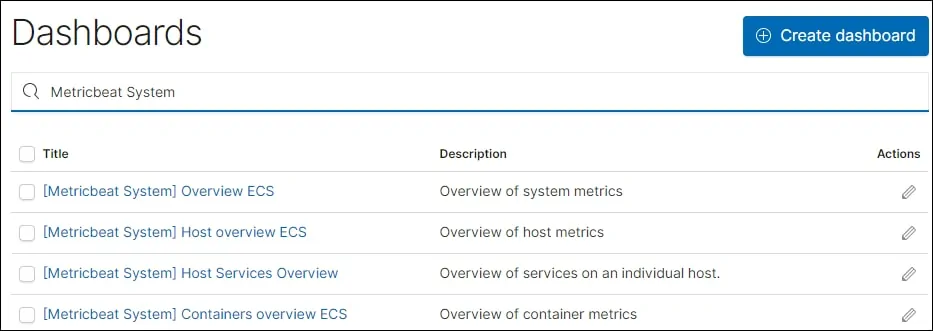
Vælg det ønskede Metricbeat-dashboard.
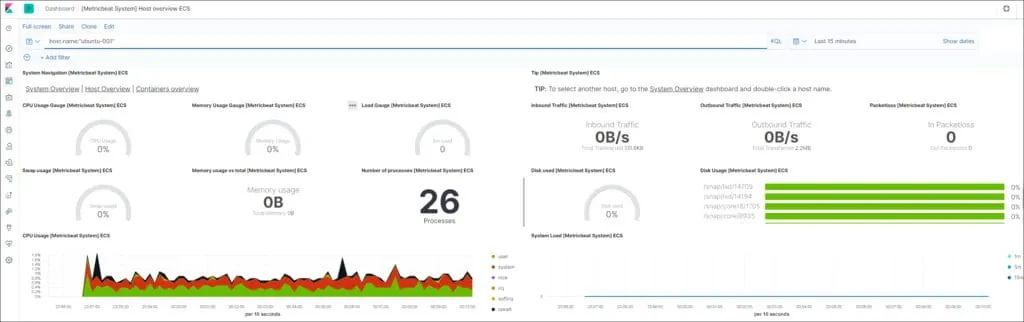
Tillykke! Du kan få adgang til Metricbeat-oplysningerne på Kibana-serveren.
